Contato: +55 11 3931-4344 | contato@webdanfe.com.br
Manual de Auto-Re-Emissão do certificado CPF A3
- Este procedimento só é possivel se o seu certificado eCPF nunca foi renovado.
- Certifique-se de que o pagamento da renovação já foi liquidado.
- Certifique-se também de que o certificado eCPF ainda está valido, pois ele será usado neste procedimento.
Caso necessite fazer a renovação do seu Certificado eCPF A1, siga o MANUAL DE RE-EMISSÃO DO CERTIFICADO CPF A1
1) Realize o download e instale o aplicativo SafeSign, seguindo as instruções.
Versão Windows 32 Bits | Versão Windows 64 Bits | Versão MAC OSX
2) Após concluir a instalação, abra o aplicativo "SafeSign IC".

3) Duplo clique no arquivo e acesse o ícone com um "R" azul.
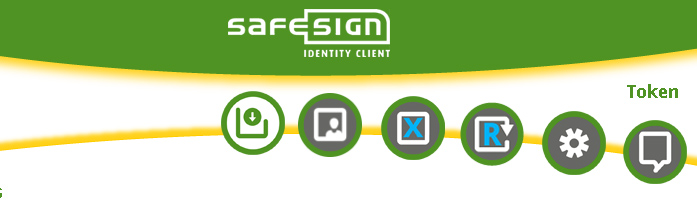
4) Insira o seu ID de pedido e a sua senha de gerenciamento.
O ID do pedido contem 4 (quatro) dígitos "-" (hífen) e mais 4 (quatro) dígitos sem espaços.
Para recuperar sua senha, acesse recuperar senha de gerenciamento.
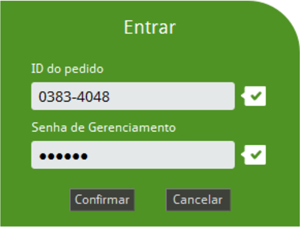
5) Selecione a Mídia/Token contendo o Certificado que será renovado e Clique na opção "Confirmar".
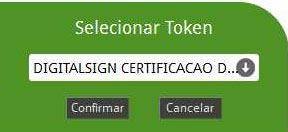
6) Insira o PIN e clique na opção "Confirmar".
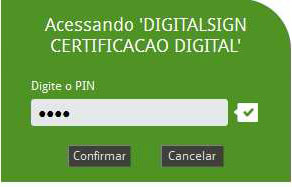
7) Selecione o Certificado que será utilizado para renovar e Clique na opção "Confirmar".
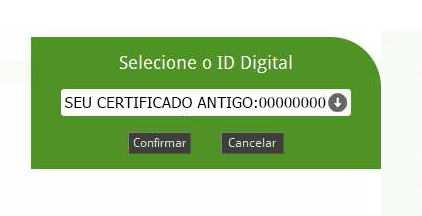
8) Defina a sua Senha (duas vezes). Clique na opção "Confirmar".
A senha é usada para a gestão do seu certificado (revogação, renovação, etc...).
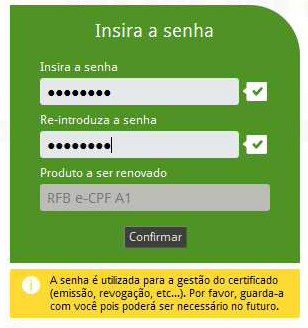
9) Verifique os dados do seu certificado e Clique na opção "Confirmar".
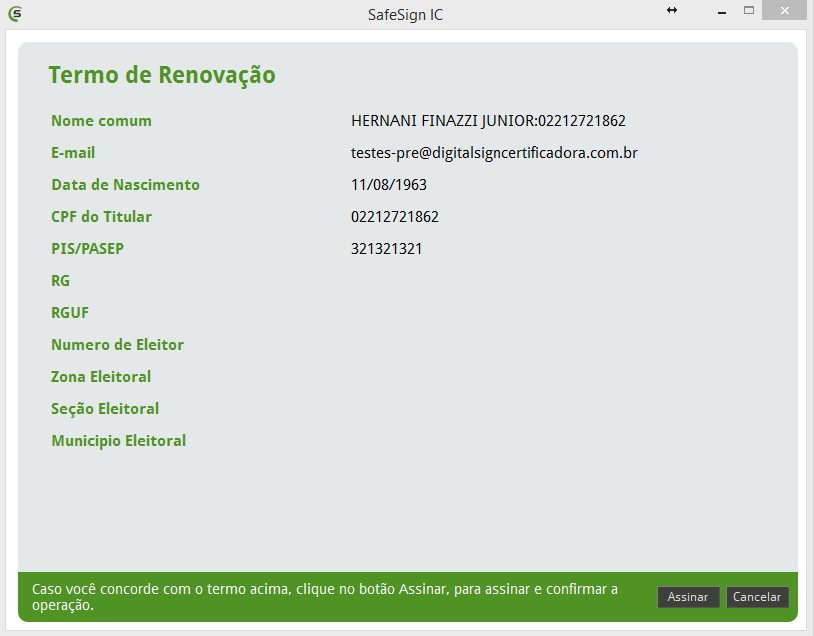
10) Aguarde...
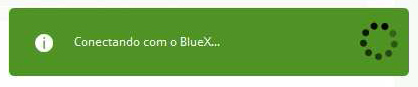
Parabéns, o seu novo certificado está emitido.

